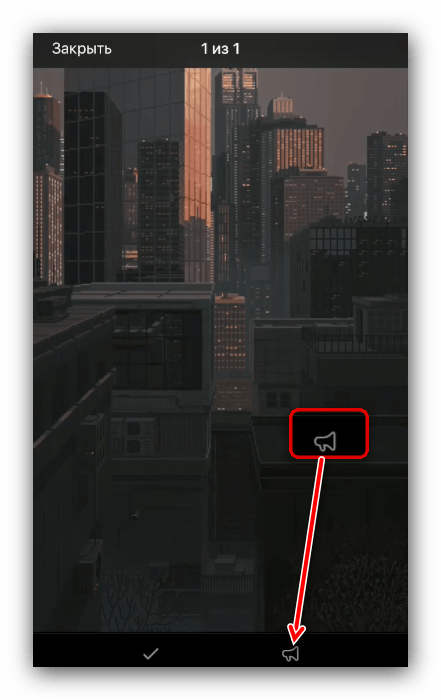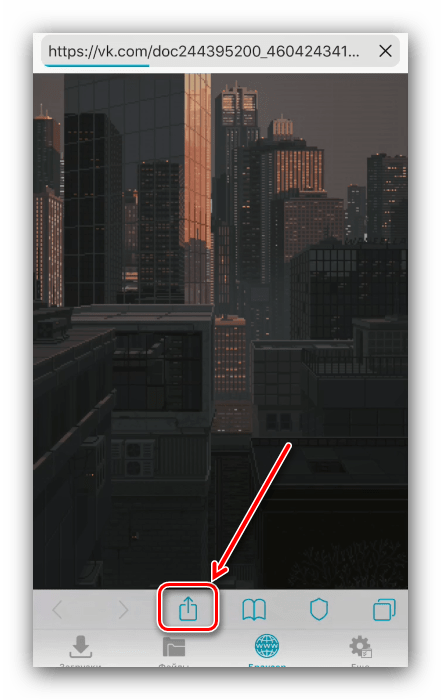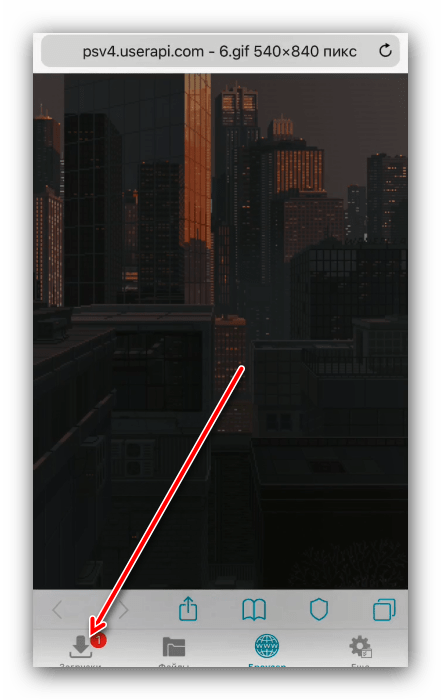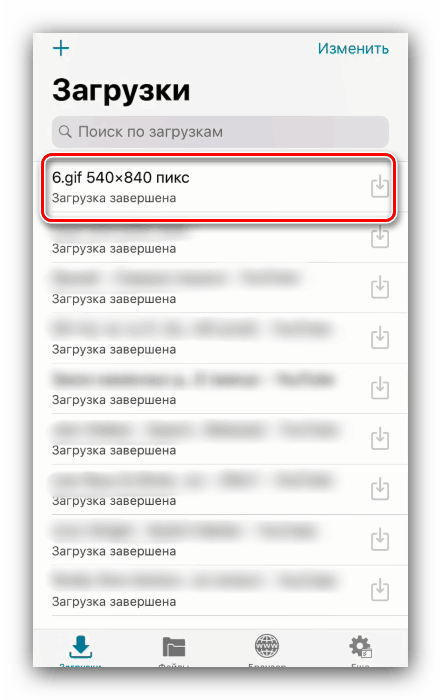Pobierz pliki GIF z VK na iPhone'a
Wśród materiałów przechowywanych w sieci społecznościowej VKontakte znajduje się animacja w formacie GIF. Wielu użytkowników woli mieć śmieszne lub przydatne gify, które mają pod ręką, pobierając je na komputer lub urządzenie mobilne. Dzisiaj chcemy porozmawiać o tym, jak pobierać pliki GIF z VK na iPhone'a.
Czytaj także: Zapisywanie GIF-ów na iPhonie
Spis treści
Pobierz pliki GIF na iPhone'a
Ze względu na specyfikę systemu operacyjnego iOS pełne pobranie pliku nie odbywa się w bardzo oczywisty sposób, więc sam klient VK nie wystarczy do rozwiązania dzisiejszego zadania. Możesz użyć oddzielnej aplikacji przeznaczonej do pobierania plików lub spróbować pobrać pliki GIF za pomocą przeglądarki Safari.
Metoda 1: Offline
W przypadku iPhone'ów dostępna jest przeglądarka innej firmy o nazwie Offline. To rozwiązanie ułatwia pobieranie plików GIF z VK.
Uwaga! Do tej metody potrzebujesz oficjalnego klienta VK na swoim telefonie!
- Pobierz aplikację z AppStore i poczekaj na jej zainstalowanie.
- Otwórz aplikację kliencką VK na pulpicie iPhone'a.
- Znajdź plik GIF, który chcesz pobrać, i dotknij go.
- Poczekaj, aż obraz się załaduje, a następnie na dole ekranu dotknij przycisku „Udostępnij” wraz z obrazem głośnika.
![Kliknij udostępnij, aby zapisać gify z VK na iPhone]()
Wybierz „Więcej ...” . - Dotknij przycisku kopiowania.
- Wróć na pulpit i otwórz aplikację Offline .
- Naciśnij długo pasek menu przeglądarki i wybierz „Wklej”.
- Poczekaj, aż aplikacja otworzy stronę z plikiem. Na pasku narzędzi przeglądarki znajdź przycisk z kwadratową ikoną i strzałką w górę i kliknij go.
![Zadzwoń do menu Udostępnij w trybie offline, aby zapisać pliki GIF z VK na iPhone'a]()
Ponownie otworzy się menu „Udostępnij” , w którym tym razem znajdź przycisk „Pobierz” - użyj go.
- Rozpocznie się zapisywanie pliku.
![Przesyłanie obrazu do trybu offline, aby zapisać pliki GIF z VK na iPhone'a]()
Na końcu kliknij przycisk „Pobrane” , a następnie wybierz animację z listy pobranych plików.
![Wybierz pobrany obraz w trybie offline, aby zapisać gify z VK na iPhone'a]()
Ponownie wywołaj menu Udostępnij , w którym użyj przycisku Zapisz obraz .
- Plik GIF pojawi się w aplikacji Camera Roll (iOS 10 i wcześniejszych) lub w osobnym programie Animated (iOS 11 i późniejszych).
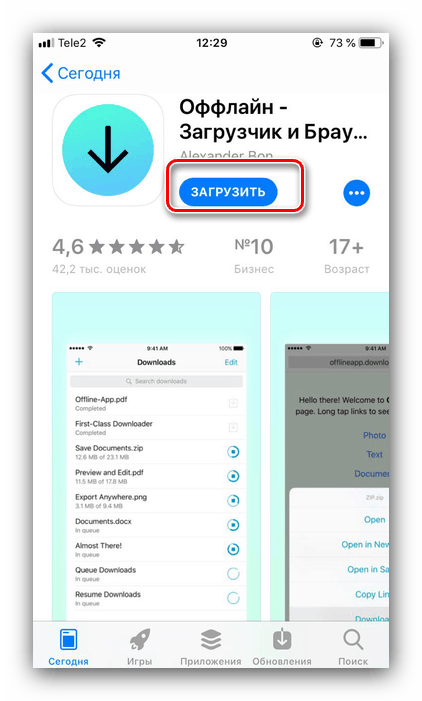
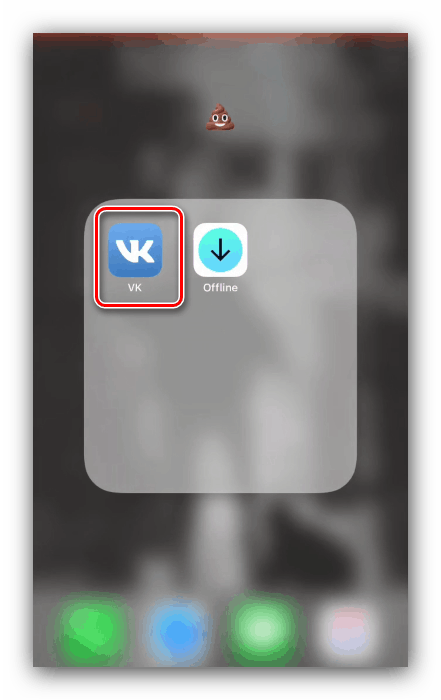
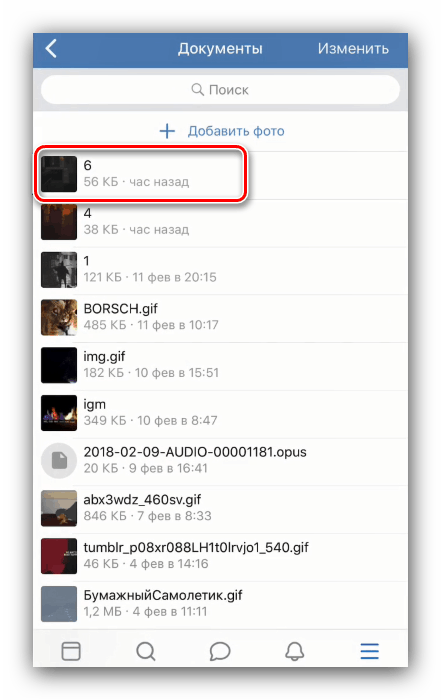
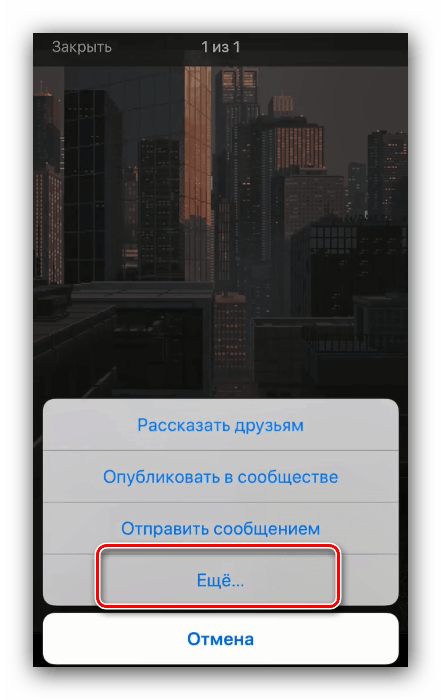
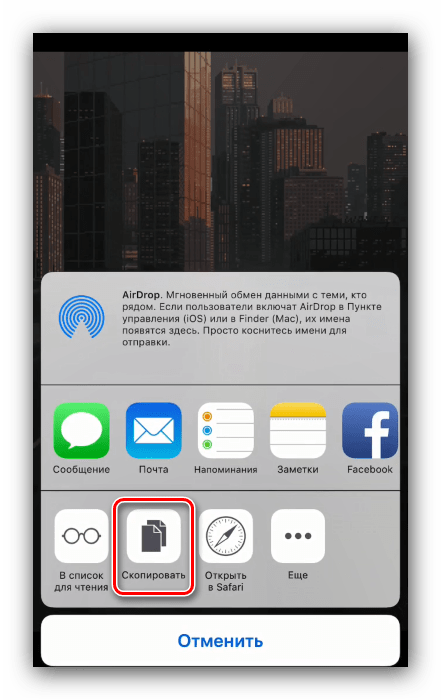
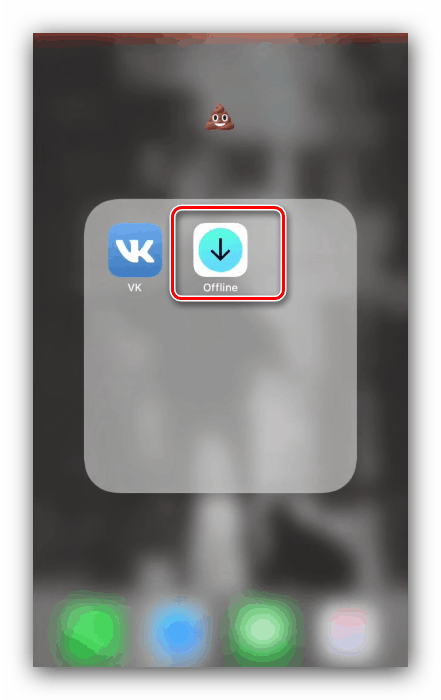
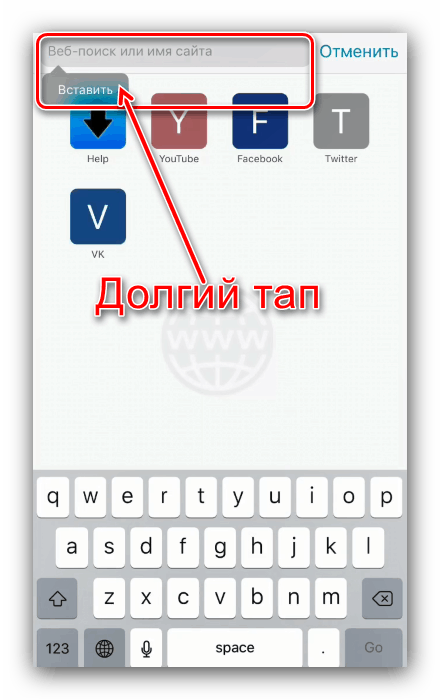
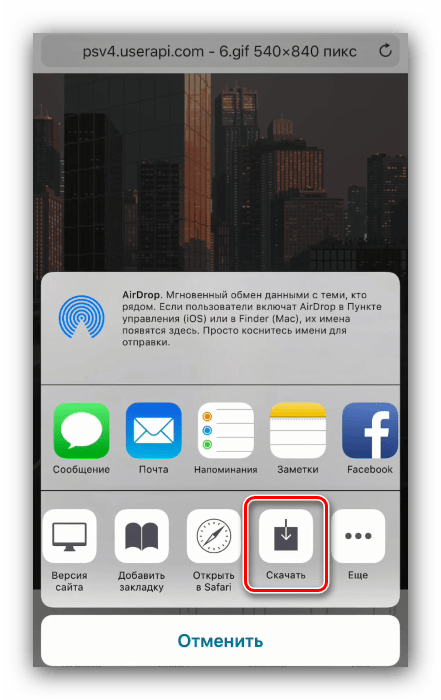
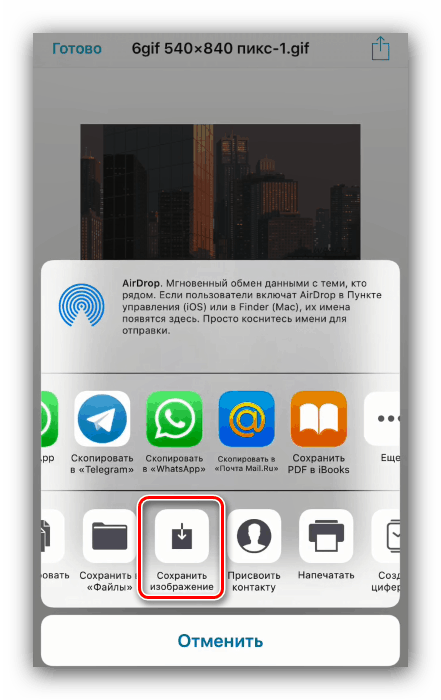
Metoda jest nieco czasochłonna, ale niezawodna. Jednak niektórzy użytkownicy mogą odstraszać reklamy w aplikacji offline.
Metoda 2: Safari
Możesz także zapisać gif z „kontaktu” bez aplikacji innych firm - wbudowana przeglądarka Safari iOS również będzie w stanie poradzić sobie z naszą obecną.
- Powtórz kroki 1-4 poprzedniej metody, ale tym razem w menu „Udostępnij” skorzystaj z opcji „Otwórz w Safari” .
- Poczekaj, aż plik otworzy się w przeglądarce, a następnie dotknij i przytrzymaj obraz. W menu podręcznym wybierz opcję „Zapisz obraz” .
- Animacje GIF zostaną pobrane na Twoje urządzenie. Można go znaleźć w folderach „Rolka z aparatu” lub „Animowane” .
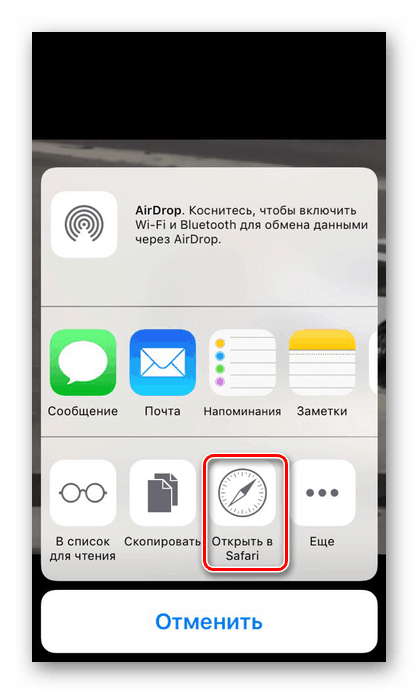
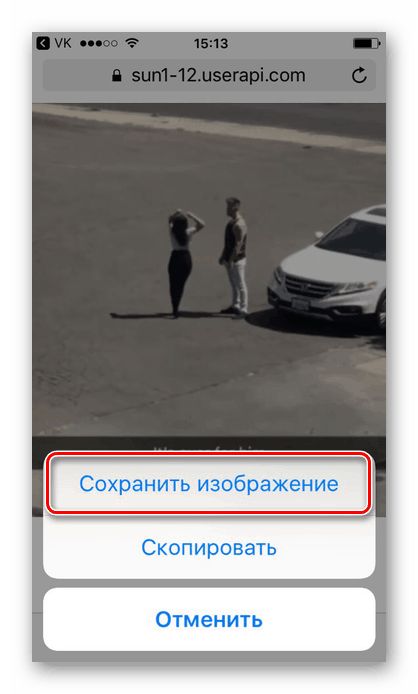
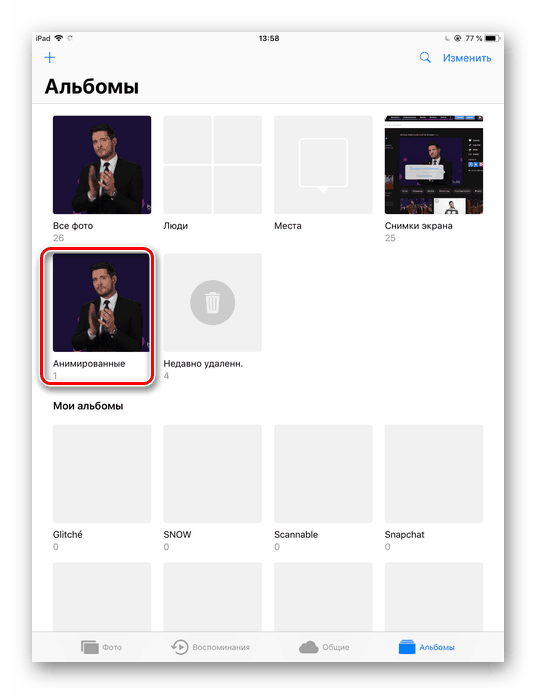
Problemy z odtwarzaniem animacji GIF w iOS 10 i starszych
Mobilny system operacyjny „Apple” przed wersją 11 nie miał wbudowanego rozwiązania do wyświetlania animowanych obrazów. Aby wyświetlić gif tak, jak powinien, musisz wysłać go do dowolnego komunikatora - na przykład do Ulubionych Telegramu. Ponadto można pobrać z EppStor program innej firmy do przeglądania animacji - na przykład GIF Viewer.
Wniosek
Jak widać, zapisywanie obrazów GIF na iPhone'a z sieci społecznościowej VKontakte nie powoduje żadnych trudności, ale w niektórych przypadkach procedura zajmuje dużo czasu.